【Google AI Studio】チャット履歴の確認・削除・保存しない方法を解説
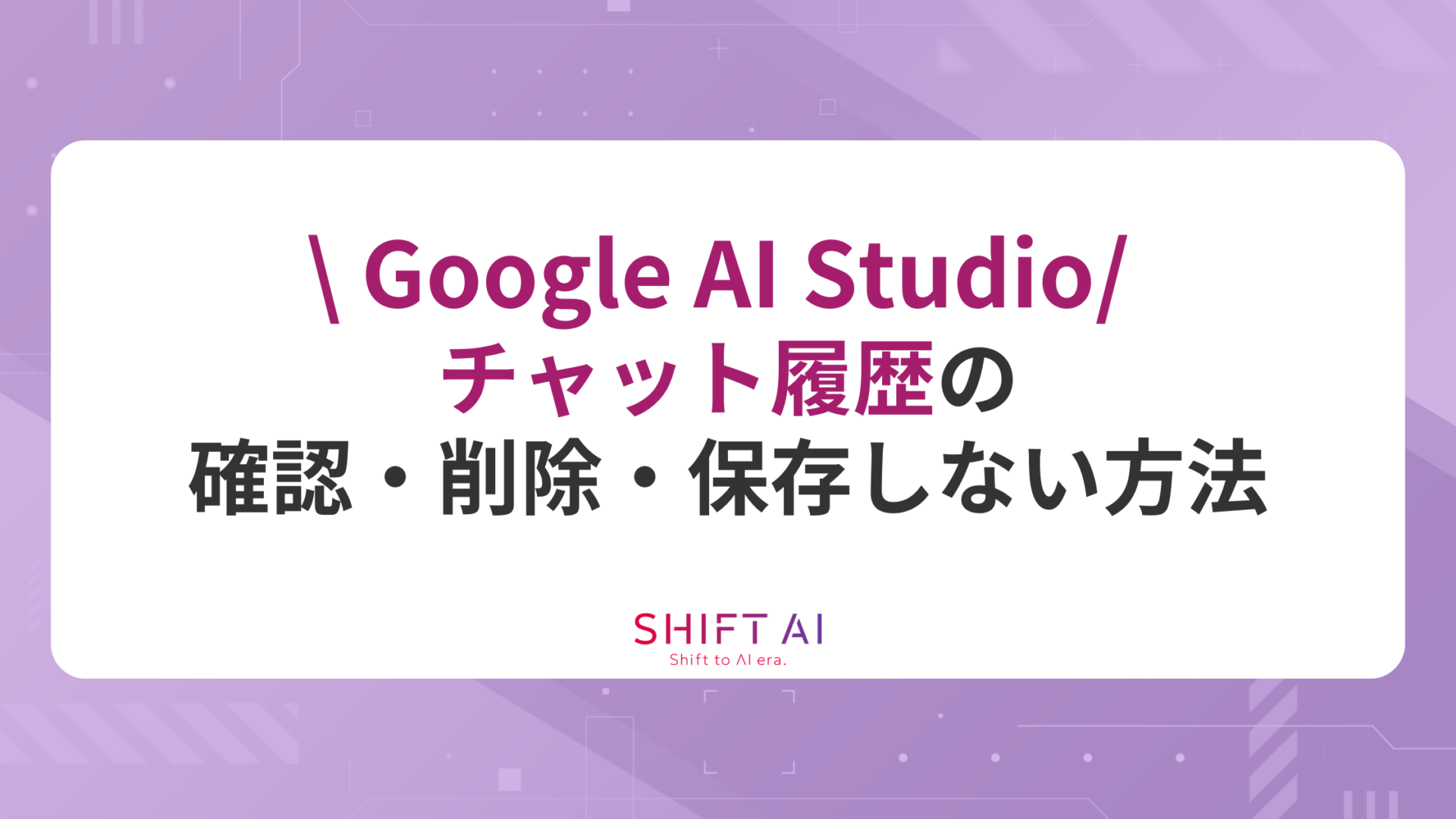
Google AI Studioを使用していて、「過去のやり取りを振り返りたい」「不要な履歴を削除したい」と考えた方もいるでしょう。
基本的に、Google AI Studioではチャットの履歴が自動保存されており、あとから確認・管理が可能です。
一方で、履歴の見方や削除方法、履歴を残さない設定を知らずに、毎回新しいチャットを開いて非効率に感じている方もいるのではないでしょうか。
この記事では、Google AI Studioのチャット履歴を確認する方法から、履歴を削除する方法、さらには履歴を保存しない設定まで詳しく解説します。
過去の回答を手軽に参照したり、不要な履歴を整理したりして、Google AI Studioをより快適に活用できるようになりましょう。

監修者
SHIFT AI代表 木内翔大
「Geminiでもっと仕事を効率化させたい」「Geminiで具体的にどんなことができるのか知りたい」という方に向けて、この記事では「【2025年最新版】Gemini大全」を用意しています。
この資料では、Geminiの基本的な使い方や今話題のNano Bananaの使い方、Geminiで使える便利機能などを徹底解説しています。
無料で受け取れますが、期間限定で予告なく配布を終了することがありますので、今のうちに受け取ってGeminiをマスターしましょう!
目次
Google AI Studioでチャット履歴を確認する方法は2つ
Google AI Studioで過去のチャット履歴を確認するには、大きく分けて以下の2通りの方法があります。
- 方法①Google AI Studio画面上の「History」
- 方法②Google Drive
各方法について詳しく見ていきましょう。
なお、Google AI Studioについて詳しく知りたい方は、こちらの記事をご覧ください。
方法①Google AI Studio画面上の「History」
ひとつ目は、Google AI Studioの画面左側にある「History」機能を使う方法です。以下に手順を紹介します。
Google AI Studioにアクセス→左端のサイドバー「History」をクリック
WebブラウザからGoogle AI Studioにアクセスし、左端のサイドバーにある「History」のアイコンをクリックしましょう。
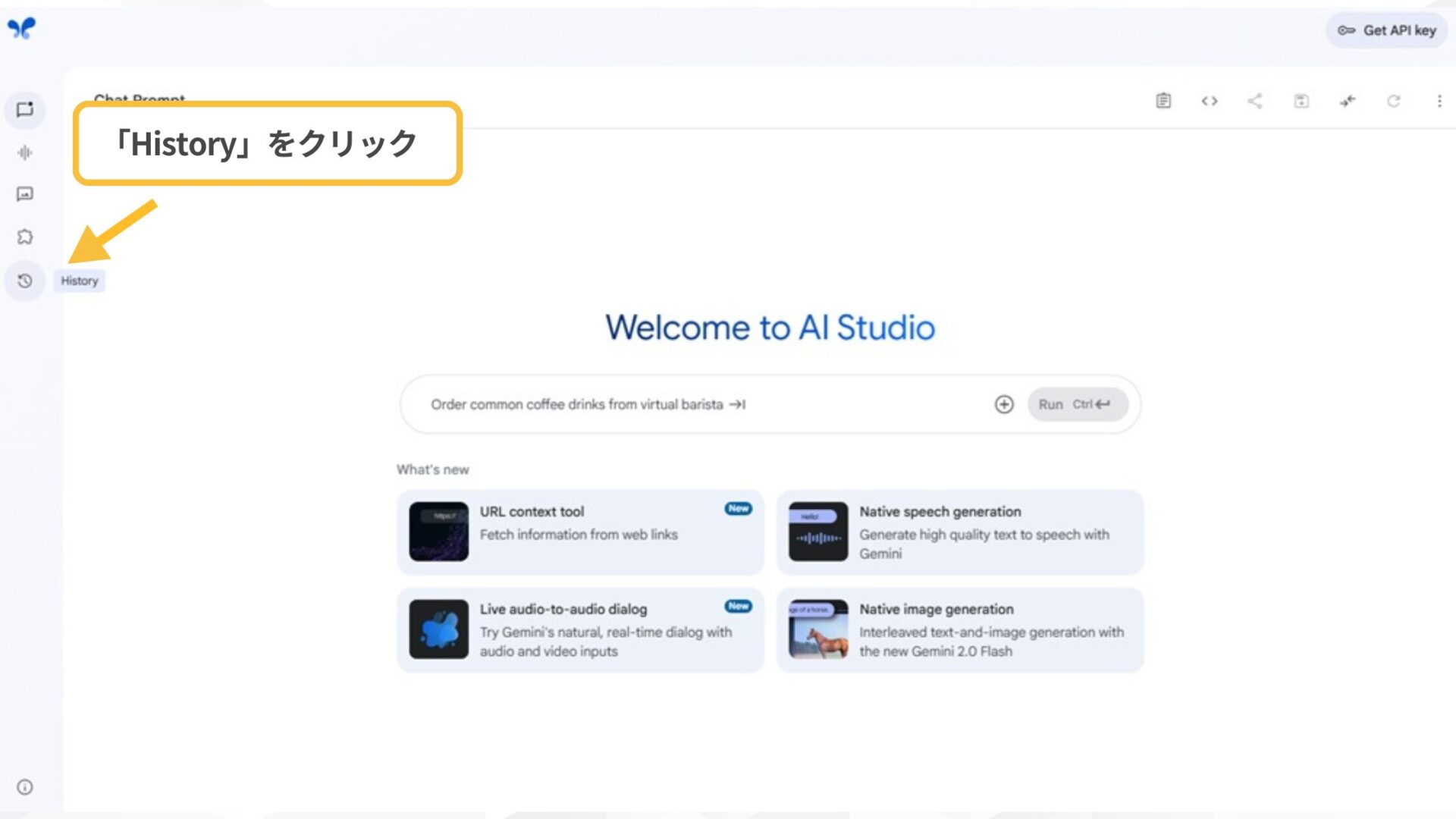
画面中央に過去のチャット履歴が表示される
左端のサイドバー「History」をクリックすると、チャット履歴の一覧が表示されます。
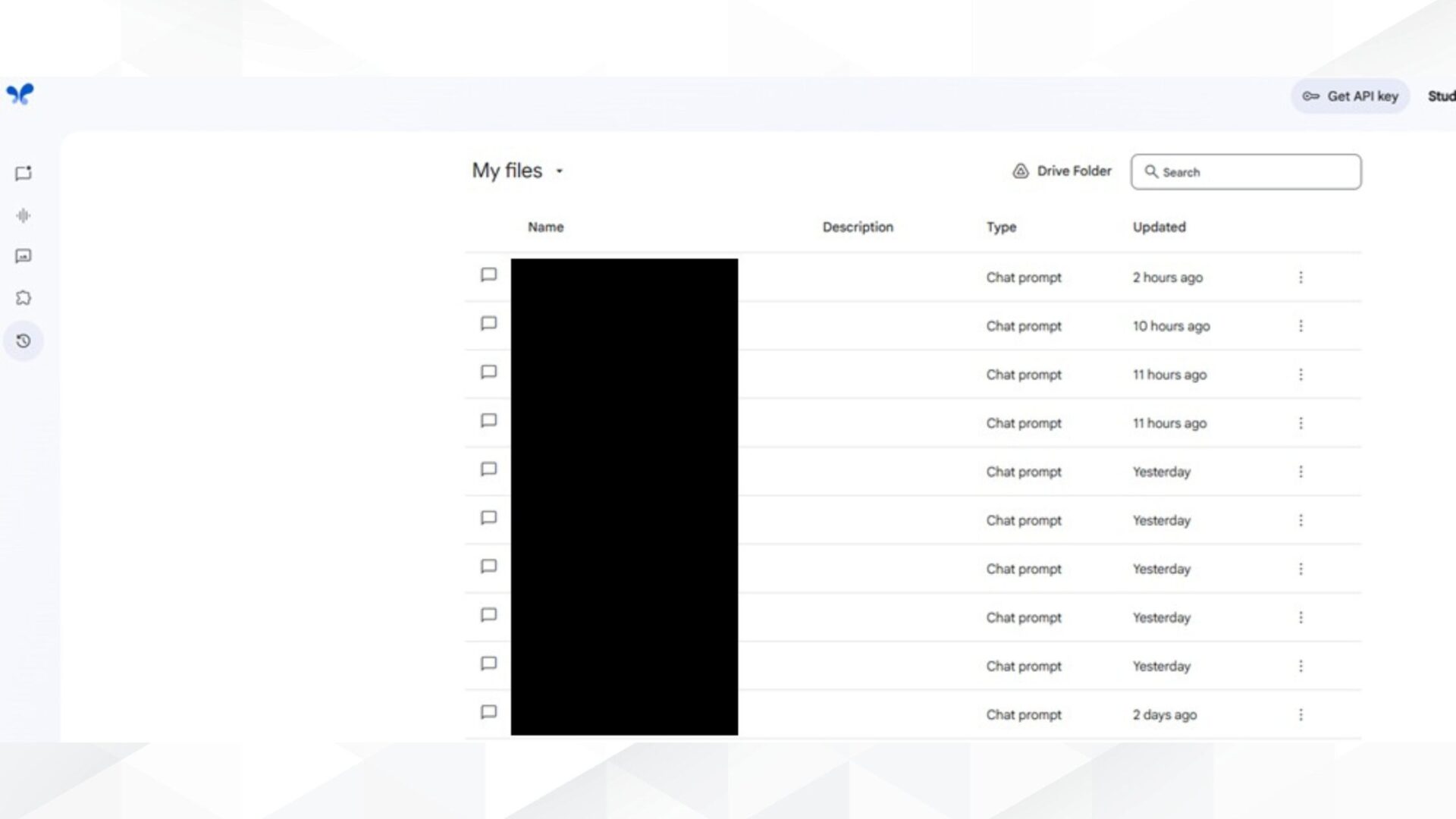
一覧には、自分が以前に行った各チャットの履歴がリスト形式で並び、過去のやり取りが保存されています。
履歴リストから閲覧したいチャットを選択すれば、会話内容を再度画面上で確認可能です。
過去のやり取りを振り返ってアイデアを深めたり、以前の回答内容をコピー&ペーストで再利用したりする際に便利です。
自分でわかりやすいタイトルに変更しておけば、後から見つけやすいでしょう。
方法②Google Drive
次に、Google Drive上に保存されたチャット履歴ファイルを確認する方法を紹介します。
Google AI Studioでは、チャットのやり取りをユーザーのGoogle Driveに自動保存する機能があり、有効にすると内に「Google AI Studio」フォルダが作成されます。
具体的な手順は以下のとおりです。
「Autosave」を有効化
まずは「Autosave」の機能を有効化します。Google AI Studioのチャット画面右上「歯車アイコン」をクリックして、「Autosave」をONにしましょう。
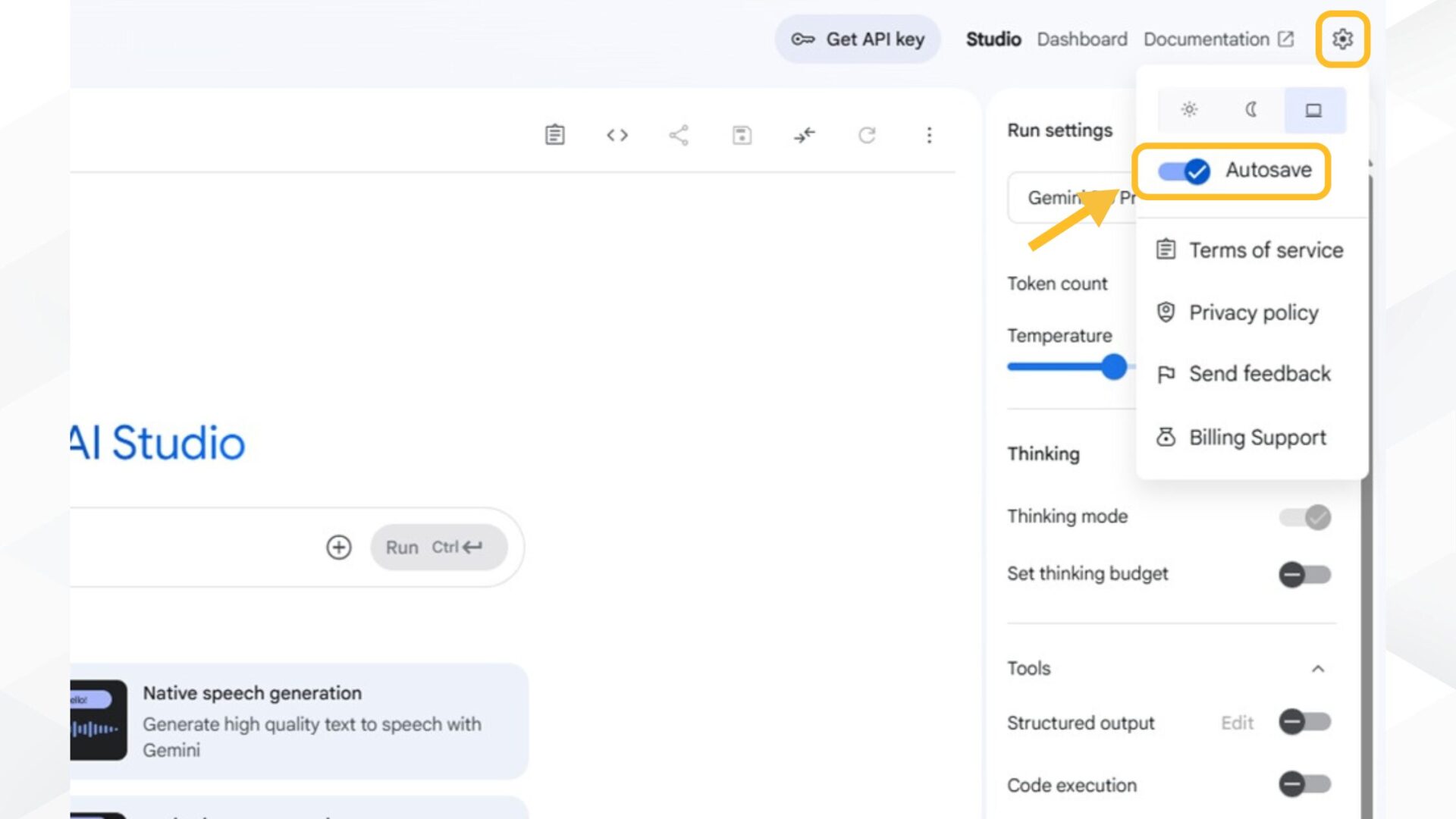
Googleアカウントと連携でチャット履歴のDrive保存が有効化
「Autosave」をONにするとGoogleアカウントと連携され、新しいチャット履歴のGoogle Driveへの自動保存が設定されます。
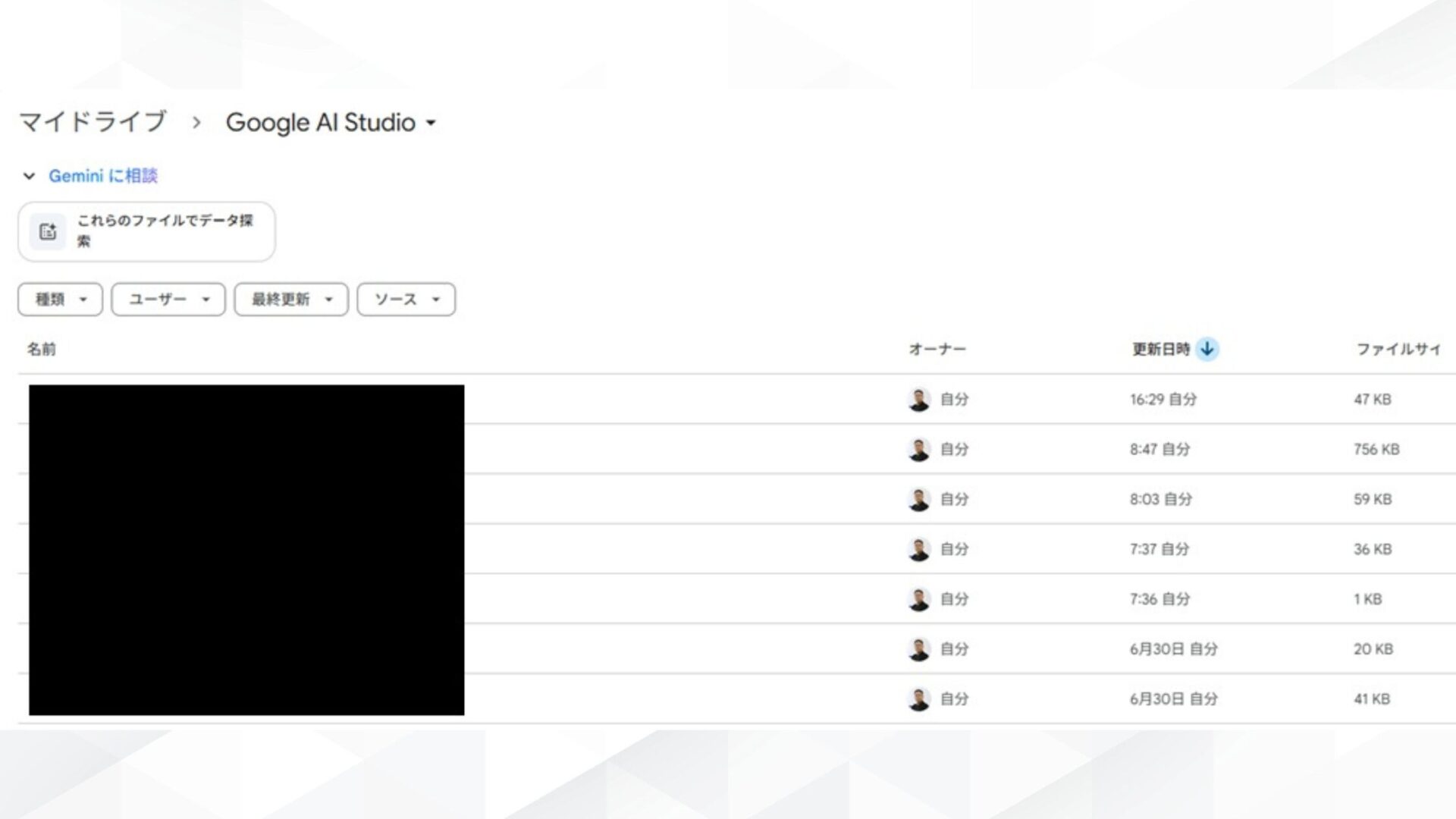
チャット履歴をGoogle Driveで確認するメリットは、Google AI Studioの画面を開かなくても、ウェブ上やスマホのGoogle Driveから過去の会話内容を閲覧できる点です。
Drive上のファイルなので、必要に応じて検索機能で特定のキーワードを含むチャットを探したり、他の人と共有したりできます。
Google AI Studioのような便利なツールは、使いこなせるかどうかで大きな差がついてしまいます。
「Geminiでもっと仕事を効率化させたい」「Geminiで具体的にどんなことができるのか知りたい」という方に向けて、この記事では「【2025年最新版】Gemini大全」を用意しています。
この資料では、Geminiの基本的な使い方や今話題のNano Bananaの使い方、Geminiで使える便利機能などを徹底解説しています。
無料で受け取れますが、期間限定で予告なく配布を終了することがありますので、今のうちに受け取ってGeminiをマスターしましょう!
30秒で簡単受取!
無料で今すぐもらうGoogle AI Studioのチャット履歴を削除する3つの方法
チャットを頻繁に使っていると、履歴の整理や機密情報の管理のために、履歴を削除する必要があります。
Google AI Studioのチャット履歴を削除する方法は以下の3つです。
- Historyから削除
- Google Driveから削除
- チャット画面上で削除
各削除方法について詳しく見ていきましょう。
Google AI Studio画面上の「History」から削除
基本的な履歴削除方法は、Google AI Studioの「History」画面から直接削除する方法です。以下手順で行いましょう。
- Historyから履歴一覧を表示
- 削除したい履歴を選択
- 履歴右側の3点リーダーから「Delete」
「History」アイコンをクリックして、表示された履歴一覧から消去したいチャット履歴にカーソルを合わせます。
履歴の右側にある三点リーダーを選んで表示された「Delete」をクリックすれば、チャット履歴が削除できます。
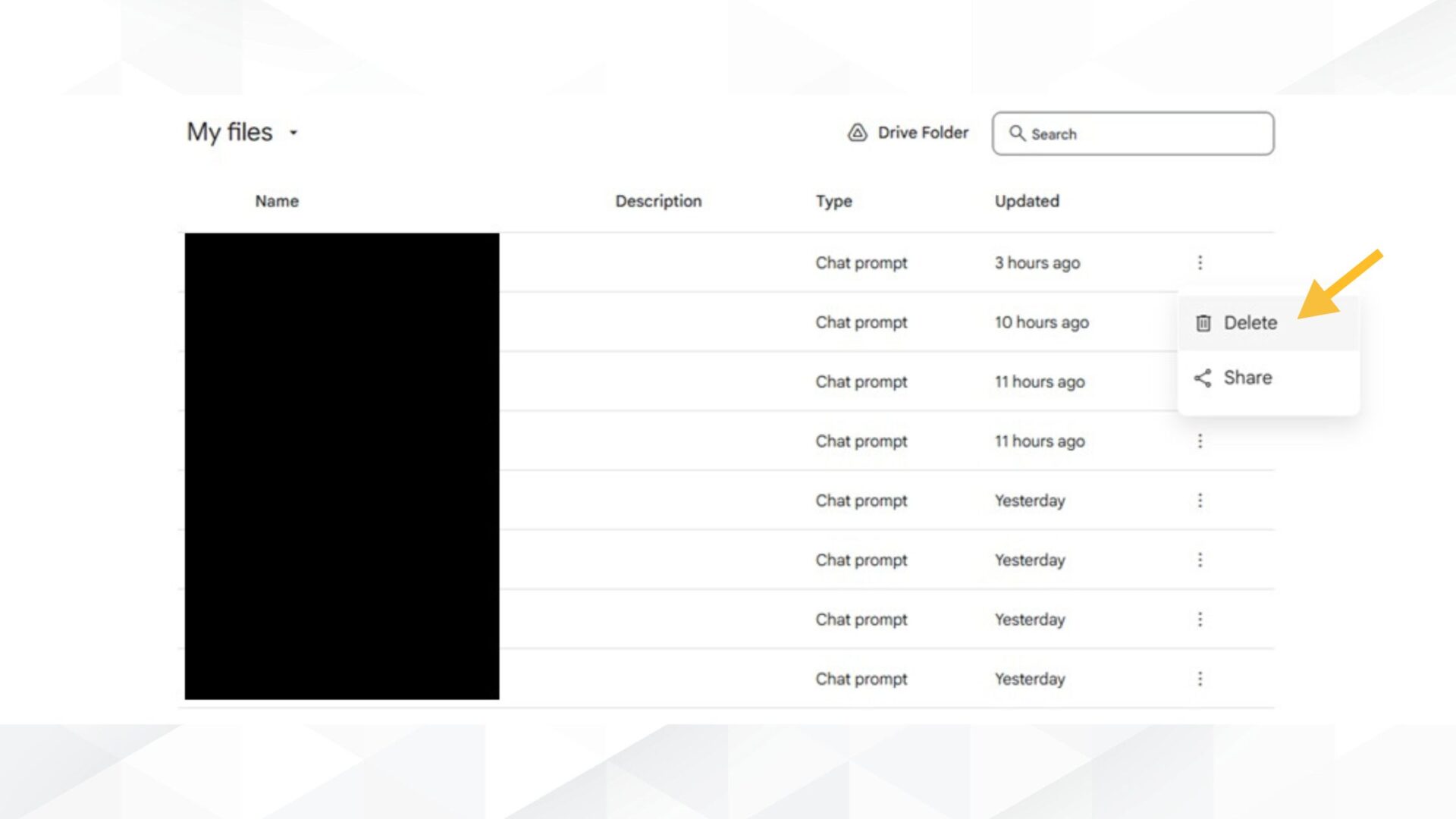
Google Drive上に保存されている該当ファイルも自動的に削除されるため安心です。
不要になったチャットは適宜削除し、履歴一覧を整理しておけば、探したい履歴が埋もれてしまうのを予防できます。
Google Driveから削除
Google Drive上でファイルを削除する方法も有効です。
Drive内の「Google AI Studio」フォルダに保存されている履歴ファイルを削除すれば、Google AI Studio上のチャット履歴も削除されます。
Google Driveから削除する場合には、フォルダ内にあるファイルを右クリックして「ゴミ箱に移動」を選ぶか、メニュー上部にある「ゴミ箱」アイコンをクリックします。
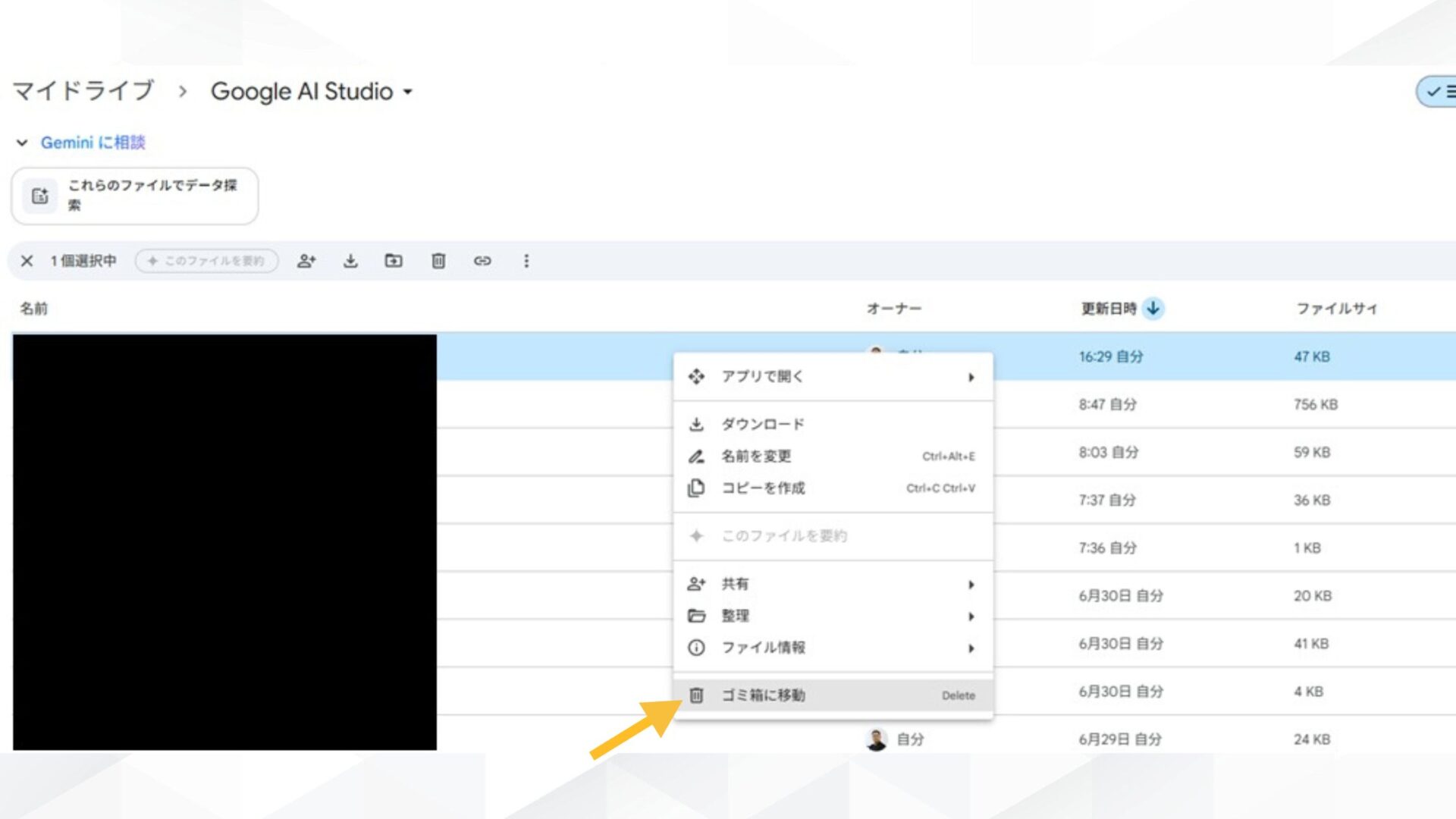
Drive上のファイルを削除すると完全にゴミ箱行きになるので、削除してよいか確認してから実行しましょう。
チャット画面上で削除
チャット画面上から直接その会話を削除する方法もあります。
Google AI Studioでチャットを開いている最中に、「この会話自体を履歴に残したくない」と思った場合、チャット画面から削除可能です。
チャット画面の上部にある三点リーダーから、「Delete Prompt」を選択すると開いているチャットセッションごと削除できます。
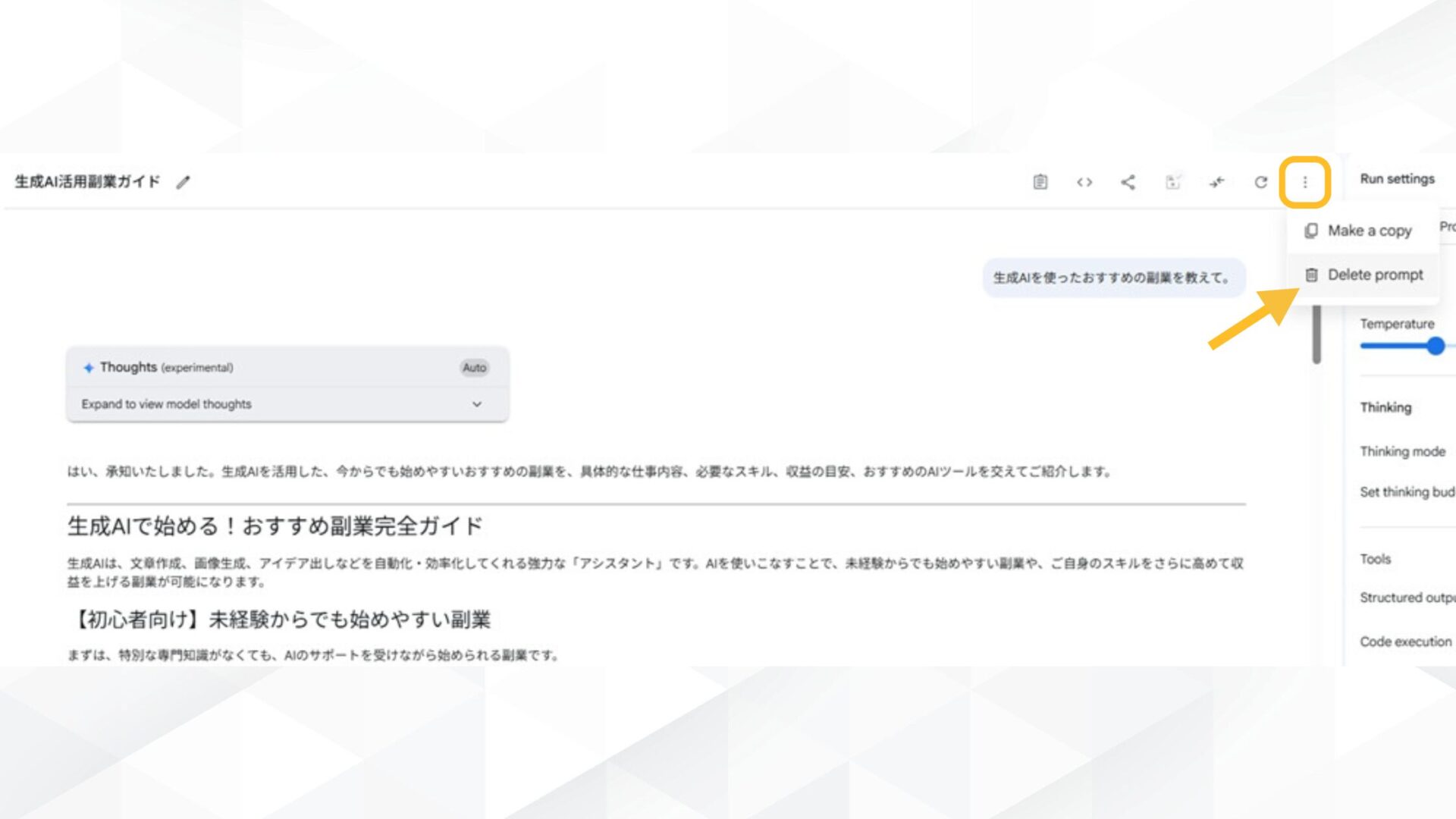
操作を行うと即座に現在のチャットが画面から消え、対応する履歴項目もHistory一覧とDriveから削除されます。
効率的にツールを扱えるようになれば、生産性の向上につながり、空いた時間に副業に挑戦するのもおすすめです。
「Geminiでもっと仕事を効率化させたい」「Geminiで具体的にどんなことができるのか知りたい」という方に向けて、この記事では「【2025年最新版】Gemini大全」を用意しています。
この資料では、Geminiの基本的な使い方や今話題のNano Bananaの使い方、Geminiで使える便利機能などを徹底解説しています。
無料で受け取れますが、期間限定で予告なく配布を終了することがありますので、今のうちに受け取ってGeminiをマスターしましょう!
30秒で簡単受取!
無料で今すぐもらうGoogle AI Studioのチャット履歴は自動で削除されない
Google AI Studioのチャット履歴について、「一定期間が経てば自動的に削除されるのでは?」と考える方もいるかもしれません。
Google AI Studioの場合、ユーザーが保存を有効にしている限り、履歴は基本的に期限なく保持されます。公式に保存期間の明確な規定はなく、削除したい場合は手動削除が必要です。
GeminiのようなGoogle系の生成AIでは、Geminiアプリのアクティビティをオフにすると履歴は残らなくなります。Google公式の記載は以下のとおりです。
今後の会話の確認やGoogle機械学習技術の改善への利用を停止するには、Geminiアプリのアクティビティをオフにしてください。また、 Geminiアプリのアクティビティで過去の会話を確認したり削除したりすることもできます。
引用:Googleアプリヘルプ
しかしGoogle AI Studioは、生成したデータがGoogle Driveに保存されるため、GeminiアプリのアクティビティのON・OFFに関わらず履歴が削除されないのです。
また、Google AI Studioでは「AIにデータを学習させない設定(オプトアウト)」ができません。
勝手に外部に公開されることはありませんが、機密情報や個人情報の入力は控えるようにして、不要な履歴やセンシティブなやり取りは早めに削除しておきましょう。
Google AI Studioでチャット履歴を保存しない方法
Google AI Studioでは、履歴を一切保存しない設定もできます。
自動保存(Auto Save)をOFFにすれば、チャット履歴はGoogle DriveにもAI Studio画面にも残りません。設定は右上メニューから切り替えでき、保存されないため情報管理の観点では安心です。
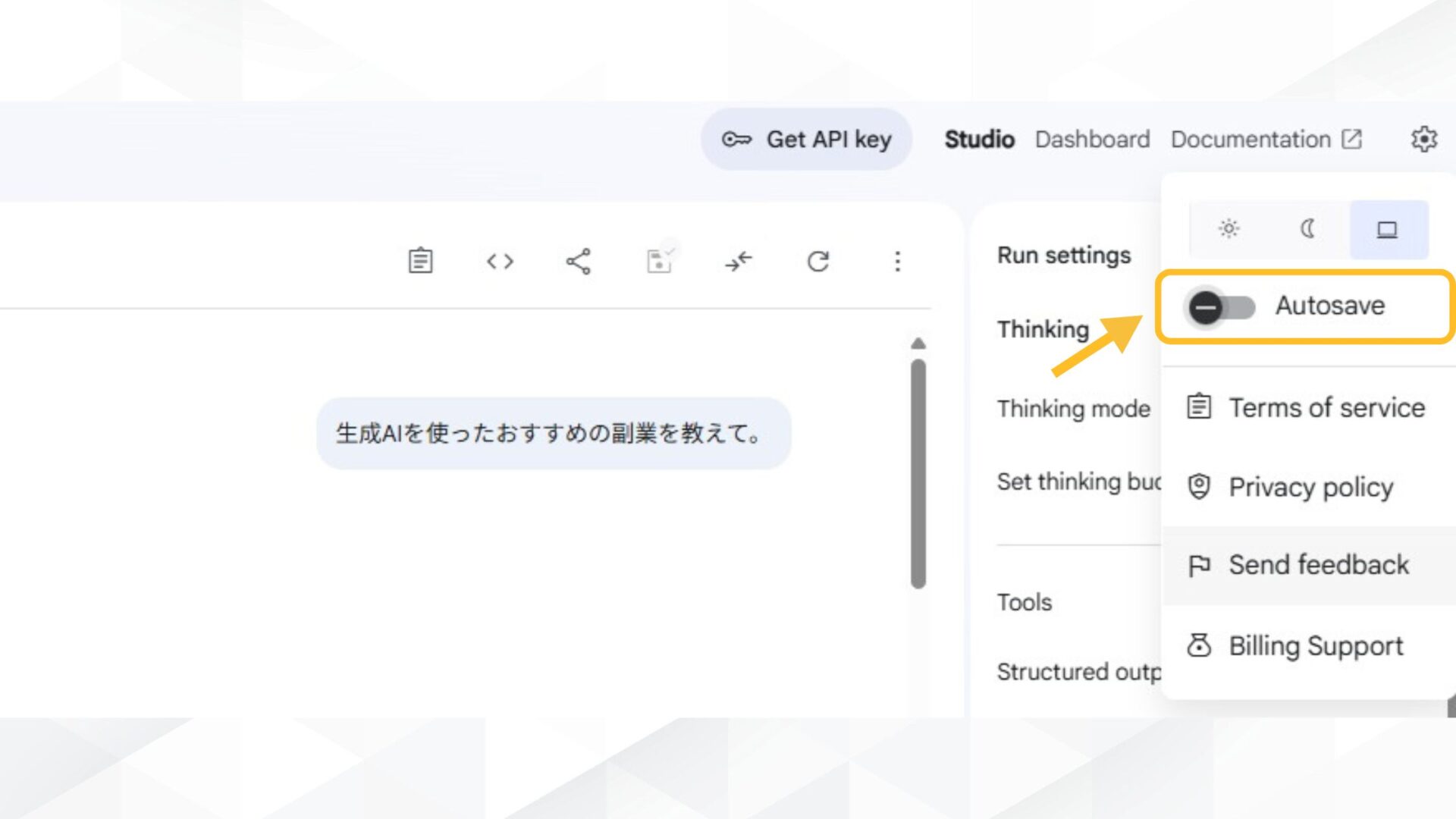
また、「試しに聞くだけで履歴は残したくない」という場面でもこの設定が有効です。必要な会話のみ画面右上の「Save Prompt」ボタンで手動保存もできます。
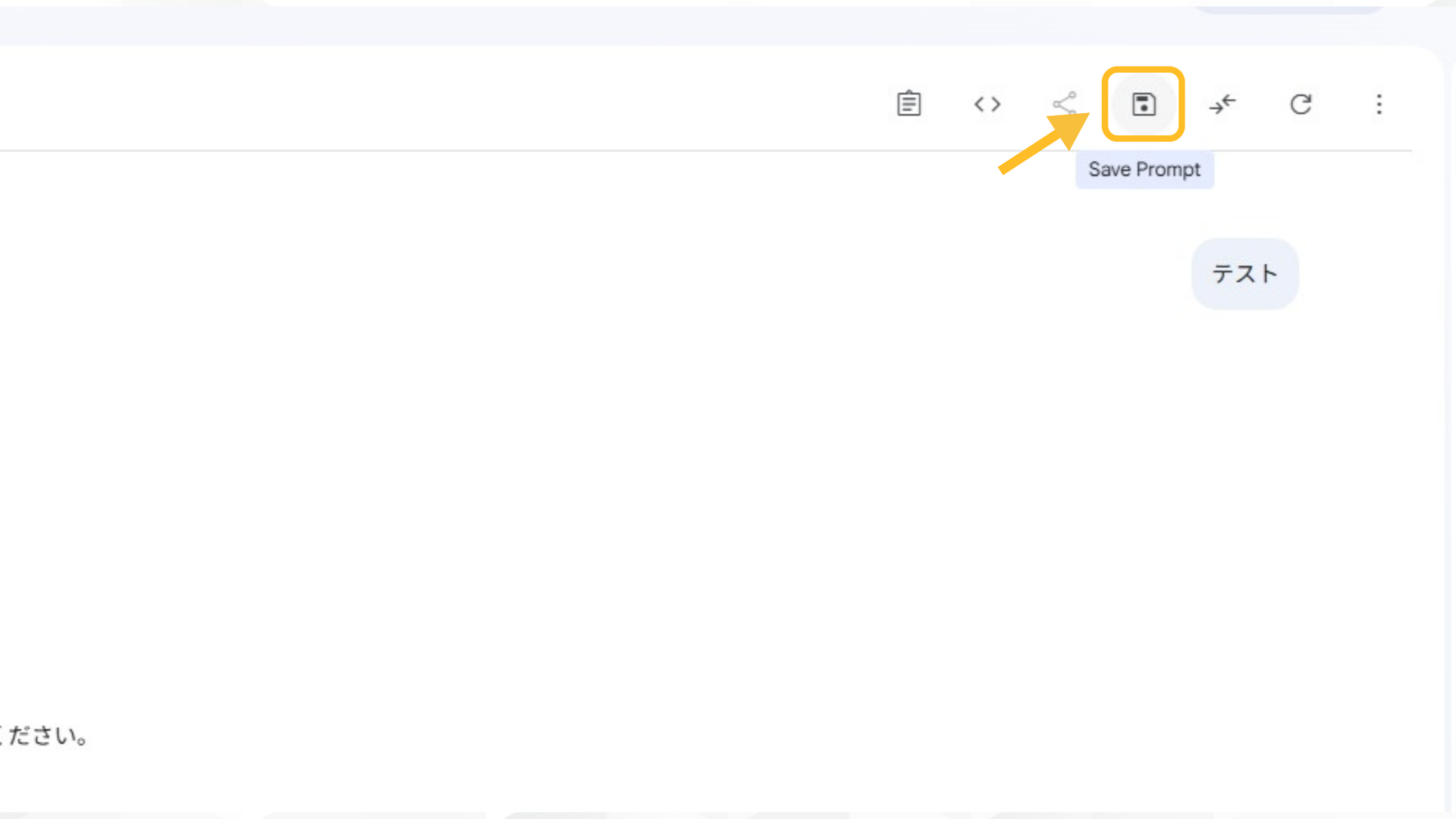
自動保存か手動保存かを選べる点はAI Studioの大きな特徴です。セキュリティや利便性に応じて使い分けましょう。
チャット履歴はGoogle AI Studio上とDriveに保存される
Google AI Studioで行ったチャットの履歴は、画面上の「History」とGoogle Driveの両方に保存される仕組みです。
「History」とGoogle Driveは同期されており、一方で削除や変更を行えば、もう一方にも反映されます。
履歴をうまく活用すれば、過去のやり取りを再利用して業務効率を上げられるでしょう。
一方で、不要な履歴を削除・非保存設定することで情報整理やセキュリティ対策にもつながります。本記事の内容を参考にして、Google AI Studioのチャット履歴を快適かつ安心して利用してください。
「Geminiでもっと仕事を効率化させたい」「Geminiで具体的にどんなことができるのか知りたい」という方に向けて、この記事では「【2025年最新版】Gemini大全」を用意しています。
この資料では、Geminiの基本的な使い方や今話題のNano Bananaの使い方、Geminiで使える便利機能などを徹底解説しています。
無料で受け取れますが、期間限定で予告なく配布を終了することがありますので、今のうちに受け取ってGeminiをマスターしましょう!
30秒で簡単受取!
無料で今すぐもらう執筆者

中島正雄
Webライター、ITコンサルタント、パーソナルトレーナーとして大阪を拠点に活動中。
自身はAIを活用して執筆時間をおよそ半分に削減。またコンサル先からもAIで業務改善につながったと喜ばれている。
SHIFT AIではSEOメディアにライターとして関わる。趣味はプロレス観戦。



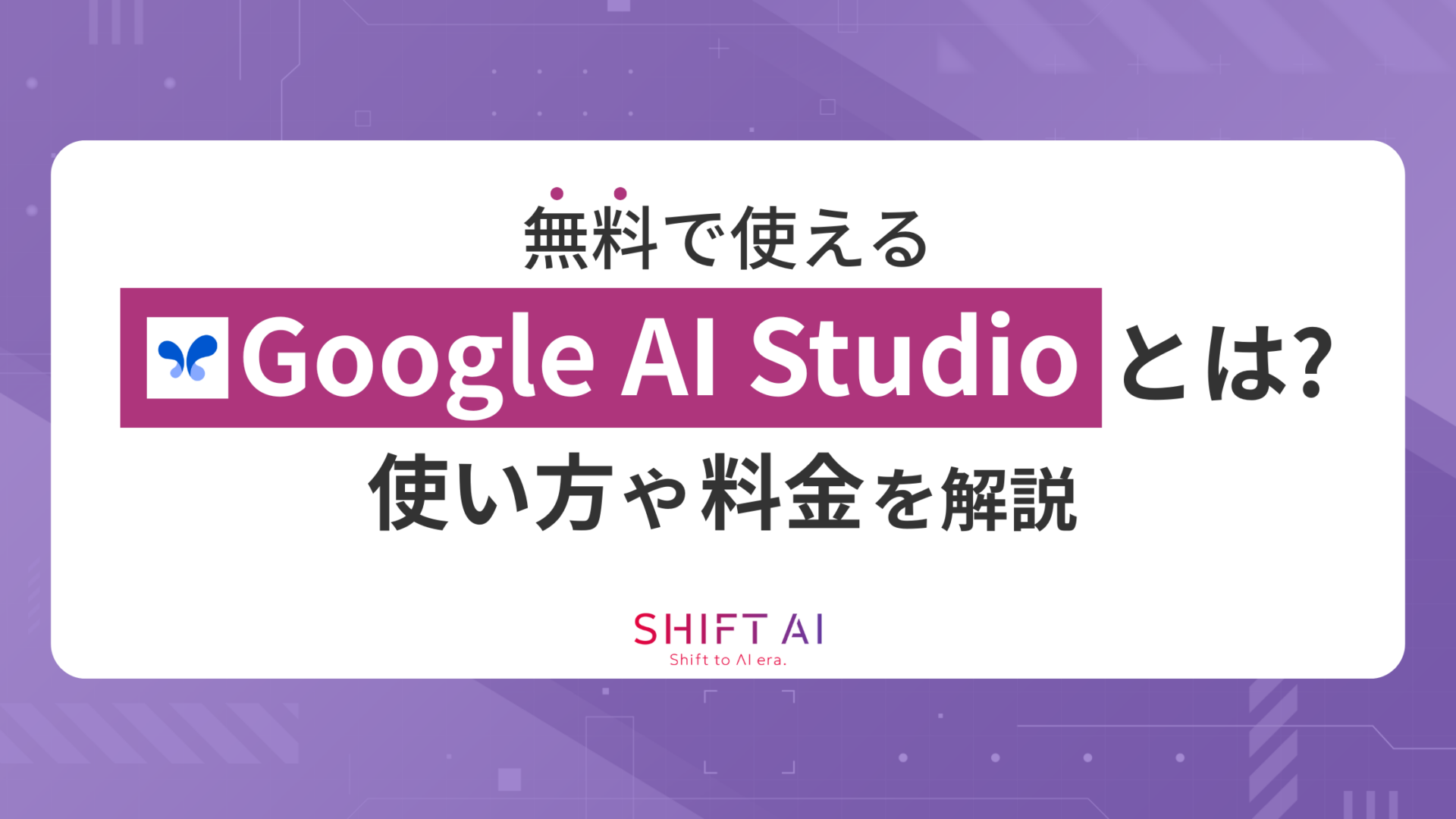












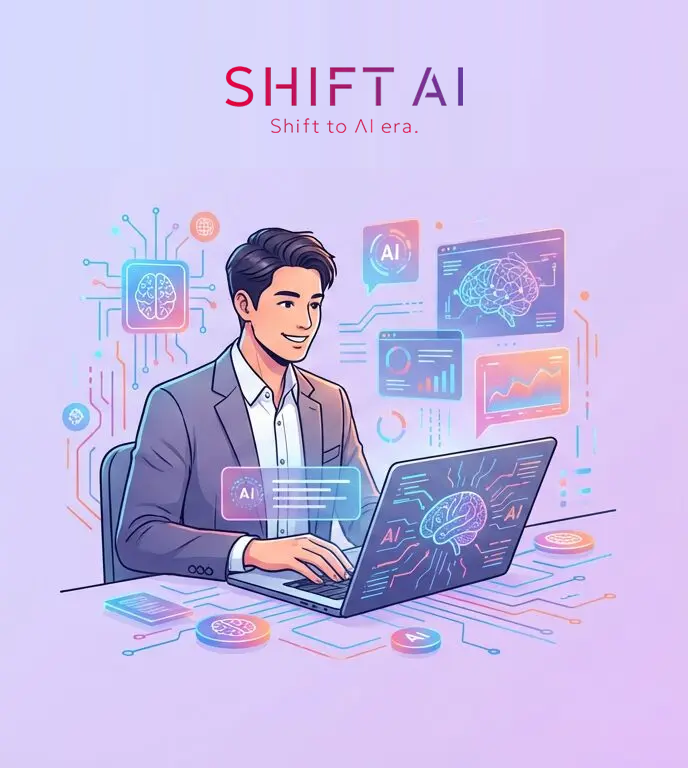
30秒で簡単受取!
無料で今すぐもらう